Come eliminare i download su Android
Varie / / November 28, 2021
Tutti usano uno smartphone nel mondo odierno guidato dalla tecnologia per eseguire varie attività come effettuare telefonate, inviare messaggi di testo, navigare su Google, trasmettere in streaming su YouTube e molti altri importanti lavori. E ci sentiamo tutti frustrati quando "Telefono in esaurimento dello spazio di archiviazione" lampeggia come notifica sui nostri smartphone.
Potrebbero esserci molte possibili ragioni per questo. Puoi considerare di eliminare i video dalla tua galleria, ma cosa fare se anche questo non ti dà risultati soddisfacenti? L'eliminazione dei download può rivelarsi utile in uno scenario del genere e ti aiuterà a ottenere spazio libero per il tuo dispositivo Android.
La maggior parte delle persone rimane confusa su come eliminare i download su Android? Se stai cercando modi per eliminare i download sul tuo telefono Android, hai raggiunto la pagina giusta. Ti abbiamo portato una guida utile che ti spiegherà ogni possibile metodo e chiarirà tutti i tuoi dubbi in merito
come eliminare i download su Android. Devi leggere fino alla fine per comprendere chiaramente ogni metodo.
Contenuti
- 5 modi per eliminare i download su Android
- Metodo 1: Eliminazione di file tramite I miei file
- Metodo 2: eliminazione dei download utilizzando le impostazioni
- Metodo 3: eliminazione dei download utilizzando la barra delle applicazioni
- Metodo 4: eliminazione dei dati memorizzati nella cache dal dispositivo
- Metodo 5: eliminazione dei download direttamente da Google Chrome
5 modi per eliminare i download su Android
Devi essere molto cauto durante l'eliminazione dei download dal tuo dispositivo in quanto potrebbe contenere file essenziali come Admit Cards, Reports e altri documenti essenziali. Esistono quattro modi diversi per eliminare i download su Android e devi provare ogni metodo per ottenere i migliori risultati.
Metodo 1: Eliminazione di file tramite I miei file
1. Apri l'elenco delle app e cerca "I miei file“.
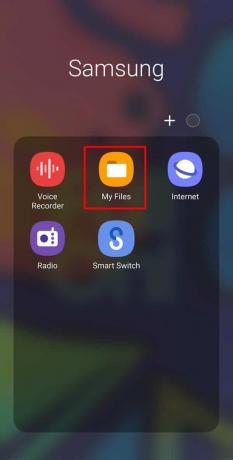
2. Tocca su "Download” per ottenere l'elenco degli elementi scaricati sul tuo smartphone Android.
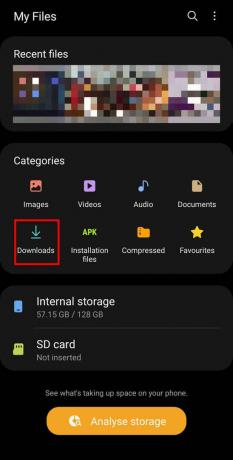
3. Seleziona i file si desidera eliminare dal dispositivo. Se desideri eliminare più file, premi a lungo qualsiasi file nella lista e poi seleziona tutti gli altri file desideri eliminare dal tuo dispositivo.

4. Se desideri eliminare tutti i file, tocca "Tutto” presente sopra l'elenco per selezionare ogni file nell'elenco.
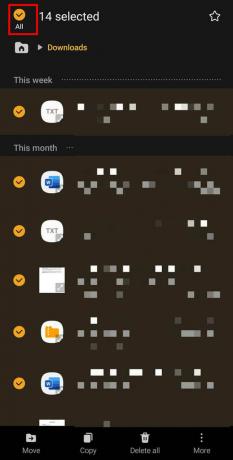
5. Dopo aver selezionato i file, toccare il "Elimina” dalla barra dei menu in basso.
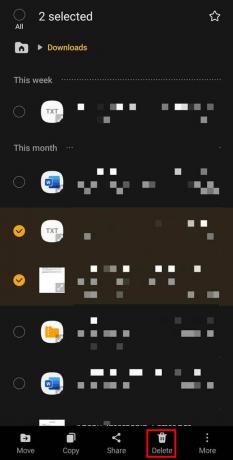
6. È necessario toccare il "Sposta nel Cestino" opzione.

Questo sposterà il tuo file nel Cestino, che conserva i tuoi file per 30 giorni e li elimina automaticamente. Tuttavia, puoi eliminare immediatamente questi file seguendo i passaggi indicati.
Eliminazione dei file in modo permanente
1. Apri i tuoi File Manager e tocca il menu a tre punti presente nell'angolo in alto a destra dello schermo.
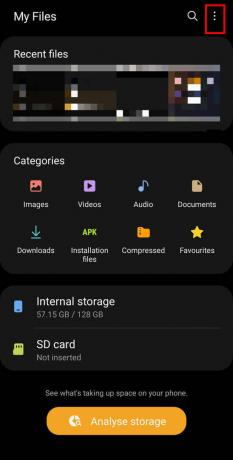
2. Ora tocca "Cestino” tra le opzioni disponibili.

3. Nella schermata successiva, tocca "Vuoto" per eliminare definitivamente il cestino dal dispositivo. Infine, tocca "Svuota il cestino" per confermare.
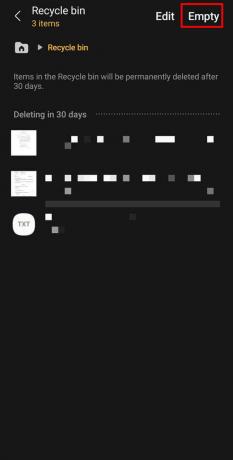
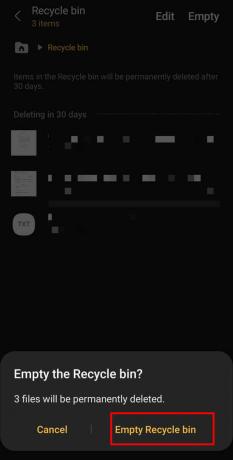
Metodo 2: eliminazione dei download utilizzando le impostazioni
1. Prima di tutto, apri le impostazioni del tuo cellulare toccando il "Impostazioni" icona.
2. Tocca il "App” nella schermata successiva.

3. Seleziona l'app di cui desideri eliminare definitivamente i file dal dispositivo.
4. Tocca su "Disinstalla” indicato nella barra dei menu in basso e premere “ok" nella casella di conferma.
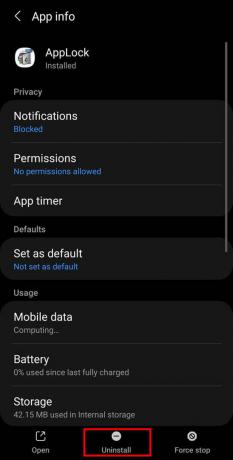

Leggi anche:Elimina definitivamente i messaggi di Facebook Messenger da entrambi i lati
Metodo 3: eliminazione dei download utilizzando la barra delle applicazioni
In alternativa, puoi persino eliminare questi file direttamente dalla barra delle applicazioni.
1. Apri la barra delle applicazioni e seleziona l'applicazione desideri eliminare.
2. Premere a lungo sul icona dell'app per ottenere opzioni.
3. Selezionare "Disinstalla” dalle opzioni fornite.

4. Devi toccare "ok" nella casella di conferma.

Metodo 4: eliminazione dei dati memorizzati nella cache dal dispositivo
Puoi eliminare i dati memorizzati nella cache dal tuo dispositivo seguendo i passaggi indicati:
1. Vai alle impostazioni toccando il "Impostazioni” dalla barra delle applicazioni.
2. Ora devi cercare "Cura della batteria e del dispositivo” dalle opzioni fornite.
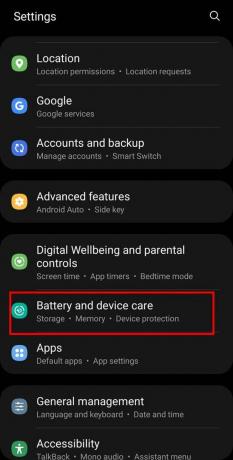
3. Tocca su "Memoria” nella schermata successiva.
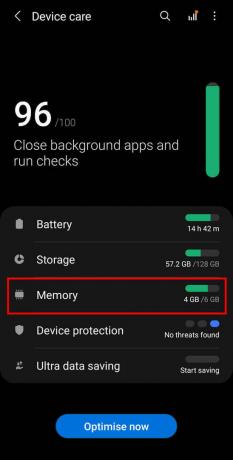
4. Infine, tocca il "Pulisci ora” per cancellare i dati memorizzati nella cache.

Leggi anche:Come visualizzare gli snap eliminati o vecchi in Snapchat?
Metodo 5: eliminazione dei download direttamente da Google Chrome
Puoi anche eliminare i file scaricati direttamente dal tuo Google Chrome:
1. Aprire Cromo e tocca il menu a tre punti.

2. Tocca il "Download"opzione per ottenere l'elenco dei file scaricati sul dispositivo.
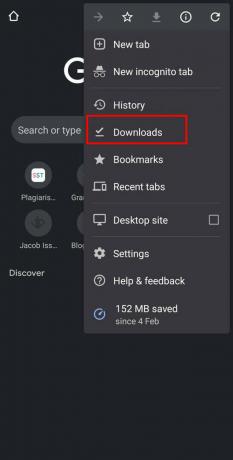
3. Seleziona i file che desideri eliminare e quindi tocca il "Elimina" nell'angolo in alto a destra dello schermo.
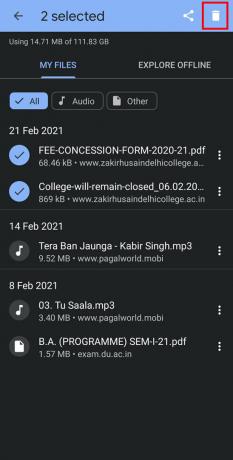
Domande frequenti (FAQ)
Q1. Come faccio a eliminare i miei download sul mio telefono Android?
Risposta: Puoi scaricare tramite il file manager, la barra delle applicazioni, le impostazioni e direttamente dal tuo Google Chrome.
Q2. Come posso cancellare la mia cartella Download?
Risposta: Puoi eliminare i tuoi download andando nel tuo file manager e aprendo il "Download" cartella.
Q3. Come eliminare la cronologia dei download su Android?
Risposta: puoi eliminare la cronologia dei download visitando Chrome, toccando il menu a tre punti e selezionando scarica qui.
Consigliato:
- Come spegnere la mia fotocamera su Zoom?
- Come cambiare lo stile del carattere in WhatsApp
- Risolto il problema con l'impossibilità di scaricare app sul tuo telefono Android
- Come mettere un video di YouTube in ripetizione su desktop o dispositivi mobili
Speriamo che questa guida ti sia stata utile e che tu sia stato in grado di farlo eliminare i download su Android. Sarebbe utile se fornissi il tuo prezioso feedback nella sezione commenti.



